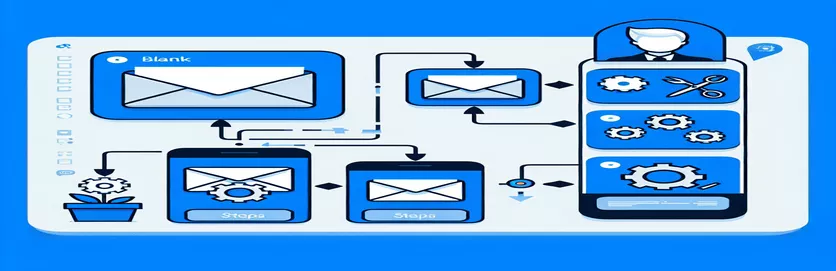Mysteries over e-mailbijlagen ontrafelen met Power Automate
Op het gebied van geautomatiseerde workflows is Power Automate een cruciaal hulpmiddel voor het stroomlijnen van taken en het verbeteren van de productiviteit. Er is een bijzondere uitdaging ontstaan voor gebruikers die de actie 'Een e-mail verzenden (V2)' van Outlook gebruiken om e-mails met bijlagen vanuit OneDrive te verzenden. Stel je voor dat je een e-mail maakt, een cruciaal document als bijlage toevoegt en het naar de digitale ether verzendt, om er vervolgens achter te komen dat de ontvanger alleen maar lege ruimte ziet waar je bijlage zou moeten staan. Dit probleem is niet slechts een klein probleempje; het vormt een aanzienlijke barrière voor efficiënte communicatie en het delen van documenten, vooral wanneer de integriteit van de inhoud van vitaal belang is voor zakelijke activiteiten of persoonlijke correspondentie.
Het probleem doet zich in verschillende scenario's voor: PDF's die als bijlage worden verzonden, komen zonder inhoud aan, Word-documenten weigeren te openen en zelfs pogingen om bestanden in base64 te coderen eindigen op een mislukking. De kern van dit raadsel ligt een eigenaardige discrepantie: bestanden die zijn opgeslagen op SharePoint vertonen dit probleem niet, wat duidt op een mogelijk conflict of beperking binnen de integratie van OneDrive met Outlook via Power Automate. Dit fenomeen nodigt uit tot een dieper onderzoek naar de mechanismen van het bijvoegen en delen van bestanden binnen het ecosysteem van Microsoft, waardoor gebruikers worden aangemoedigd oplossingen te zoeken die ervoor zorgen dat hun documenten intact en toegankelijk aankomen.
| Commando | Beschrijving |
|---|---|
| [Convert]::ToBase64String | Converteert de bytes van een bestand naar een base64-tekenreeks in PowerShell. |
| [Convert]::FromBase64String | Converteert een base64-tekenreeks terug naar de oorspronkelijke bytes in PowerShell. |
| Set-Content | Maakt een nieuw bestand of vervangt de inhoud van een bestaand bestand door de opgegeven inhoud in PowerShell. |
| Test-Path | Controleert of een pad bestaat en retourneert true als dat het geval is, anders false in PowerShell. |
| MicrosoftGraph.Client.init | Initialiseert de Microsoft Graph-client met authenticatiegegevens in JavaScript. |
| client.api().get() | Maakt een GET-aanvraag naar de Microsoft Graph API om gegevens in JavaScript op te halen. |
| Buffer.from().toString('base64') | Converteert bestandsinhoud naar een base64-tekenreeks in JavaScript. |
Afwijkingen in e-mailbijlagen oplossen met code
De meegeleverde scripts dienen als gerichte oplossingen voor het probleem dat bijlagen blanco lijken wanneer ze via Outlook worden verzonden met Power Automate, vooral als het gaat om bestanden die zijn opgeslagen op OneDrive. Het eerste script, geschreven in PowerShell, pakt dit probleem aan door de inhoud van een PDF-bestand naar een base64-string te converteren en vervolgens terug naar de oorspronkelijke bytevorm. Dit proces is van cruciaal belang omdat het ervoor zorgt dat de integriteit van het bestand tijdens de verzending behouden blijft, waardoor wordt voorkomen dat de bijlage blanco lijkt. De opdracht [Convert]::ToBase64String is cruciaal voor het coderen van het bestand in een tekenreeksindeling, een stap die nodig is voor verzending of opslag in omgevingen die binaire gegevens mogelijk niet rechtstreeks ondersteunen. Vervolgens keert [Convert]::FromBase64String dit proces om, zodat de ontvanger het bestand precies ontvangt zoals bedoeld. Het script maakt ook gebruik van Set-Content om de geconverteerde byte-array terug te schrijven naar een nieuw PDF-bestand, waardoor mogelijk problemen worden omzeild die voortvloeien uit directe bestandsbijlagen.
Het tweede script maakt gebruik van JavaScript voor interactie met SharePoint en Microsoft Graph API, wat een alternatief pad illustreert voor het verwerken van bijlagen. Deze aanpak is vooral handig voor bestanden die zijn opgeslagen in SharePoint, omdat u ervoor zorgt dat ze correct worden opgehaald en bijgevoegd in e-mails die via Outlook worden verzonden. Het script initialiseert een Microsoft Graph-client, essentieel voor het authenticeren en indienen van aanvragen bij de Graph API, die verschillende Microsoft-services, waaronder SharePoint en Outlook, overbrugt. Door het bestand rechtstreeks uit SharePoint op te halen en het met Buffer.from().toString('base64') naar een base64-tekenreeks te converteren, biedt deze methode een betrouwbare manier om ervoor te zorgen dat de bestandsinhoud intact blijft wanneer deze als e-mailbijlage wordt verzonden. Dergelijke strategieën onderstrepen de veelzijdigheid en kracht van codeeroplossingen bij het aanpakken van complexe problemen binnen digitale workflows, waardoor de waarde van automatisering en API-integratie in moderne bedrijfspraktijken wordt versterkt.
Problemen met e-mailbijlagen oplossen in Power Automate en Outlook
PowerShell-script voor bestandsverificatie en -conversie
$filePath = "path\to\your\file.pdf"$newFilePath = "path\to\new\file.pdf"$base64String = [Convert]::ToBase64String((Get-Content -Path $filePath -Encoding Byte))$bytes = [Convert]::FromBase64String($base64String)Set-Content -Path $newFilePath -Value $bytes -Encoding Byte# Verifying the file is not corruptedIf (Test-Path $newFilePath) {Write-Host "File conversion successful. File is ready for email attachment."} Else {Write-Host "File conversion failed."}
Ervoor zorgen dat SharePoint-bestanden correct worden bijgevoegd via Outlook en Power Automate
JavaScript voor het ophalen van SharePoint-bestanden
const fileName = 'Convert.docx';const siteUrl = 'https://yoursharepointsite.sharepoint.com';const client = MicrosoftGraph.Client.init({authProvider: (done) => {done(null, 'YOUR_ACCESS_TOKEN'); // Acquire token}});const driveItem = await client.api(`/sites/root:/sites/${siteUrl}:/drive/root:/children/${fileName}`).get();const fileContent = await client.api(driveItem['@microsoft.graph.downloadUrl']).get();// Convert to base64const base64Content = Buffer.from(fileContent).toString('base64');// Use the base64 string as needed for your application
E-mailbijlagen verbeteren met Power Automate en Outlook
Als we dieper ingaan op de complexiteit van het beheren van e-mailbijlagen via Power Automate, ontstaat er een landschap waarin automatisering en gebruikerservaring elkaar kruisen. De uitdagingen waarmee bijlagen worden verzonden als blanco of niet-openbare bestanden onderstrepen de noodzaak van nauwgezet bestandsbeheer en de aanpassing van workflows om digitale documenten effectief te kunnen verwerken. Naast de technische oplossingen via scripting is het van cruciaal belang om de hoofdoorzaken van deze problemen te begrijpen. Het gaat om het herkennen van de beperkingen en eigenaardigheden van bestandsopslagdiensten zoals OneDrive en SharePoint, en hoe deze omgaan met e-maildiensten zoals Outlook. De manier waarop OneDrive omgaat met bestandsmachtigingen en instellingen voor delen kan bijvoorbeeld onbedoeld leiden tot scenario's waarin bijlagen niet verschijnen zoals bedoeld wanneer ze worden ontvangen.
Bovendien opent het gesprek rond deze bijlageproblemen de deur naar bredere discussies over het belang van codering en bestandscompatibiliteit op verschillende platforms. De transitie van een lokale opslagomgeving naar cloudgebaseerde oplossingen brengt unieke uitdagingen met zich mee, vooral op het gebied van de manier waarop gegevens over verschillende systemen heen worden weergegeven. Deze situatie wordt nog verergerd wanneer automatiseringstools zoals Power Automate worden gebruikt om processen waarbij deze platforms betrokken zijn, te stroomlijnen. Een alomvattend begrip van bestandstypen, coderingsmethoden en de architectuur van clouddiensten wordt dus van cruciaal belang voor professionals die automatisering in hun workflows willen inzetten en ervoor willen zorgen dat hun inspanningen om te communiceren en informatie te delen niet worden gehinderd door technische obstakels.
Veelgestelde vragen over het beheren van e-mailbijlagen met Power Automate
- Vraag: Waarom lijken e-mailbijlagen die via Power Automate worden verzonden soms leeg?
- Antwoord: Dit kan gebeuren als gevolg van onjuiste bestandspaden, toestemmingsproblemen op het bestandsopslagplatform of compatibiliteitsproblemen tussen het bestandsformaat en de e-mailclient van de ontvanger.
- Vraag: Kan ik Power Automate gebruiken om bijlagen te verzenden die zijn opgeslagen in SharePoint?
- Antwoord: Ja, Power Automate kan worden geconfigureerd om bestanden die zijn opgeslagen in SharePoint te verzenden als e-mailbijlagen met behulp van specifieke acties die zijn ontworpen voor het ophalen van SharePoint-bestanden.
- Vraag: Hoe zorg ik ervoor dat mijn bijlagen niet beschadigd raken wanneer ze via Power Automate worden verzonden?
- Antwoord: Controleer de integriteit van het bestand voordat u het verzendt en overweeg het gebruik van base64-codering om ervoor te zorgen dat het bestand correct wordt verzonden en gedecodeerd door de e-mailclient van de ontvanger.
- Vraag: Is er een limiet voor de bestandsgrootte voor bijlagen die via Power Automate worden verzonden?
- Antwoord: Ja, er is een limiet, die kan variëren afhankelijk van uw abonnement en de beperkingen van de e-mailserviceprovider. Het is belangrijk om zowel Power Automate als de documentatie van uw e-mailprovider te controleren op specifieke limieten.
- Vraag: Hoe kan ik bijlageproblemen oplossen in Power Automate?
- Antwoord: Begin met het verifiëren van het bestandspad en de machtigingen, het controleren op eventuele fouten in de configuratie van uw stroom en het testen met verschillende bestandstypen en -grootten om de oorzaak van het probleem te identificeren.
Digitale communicatie stroomlijnen: een weg voorwaarts
Terwijl we door de complexiteit van de integratie van Power Automate met Outlook voor e-mailbijlagen navigeren, onthult de reis een veelzijdige uitdaging die bestandsopslag, automatisering en digitale communicatie omvat. De verschijnselen van lege of ontoegankelijke bijlagen (of het nu PDF's, Word-documenten of andere formaten zijn) benadrukken de complexiteit van bestandscompatibiliteit, codering en eigenaardigheden van cloudopslag. Door de lens van deze verkenning wordt het duidelijk dat een dieper begrip van deze technologische interacties, naast een proactieve benadering van probleemoplossing, dergelijke problemen aanzienlijk kan verzachten. Het implementeren van strategieën zoals base64-codering en het garanderen van de juiste configuratie van bestandspaden en machtigingen zijn meer dan alleen technische oplossingen; het zijn stappen in de richting van het vergroten van de betrouwbaarheid en efficiëntie van geautomatiseerde systemen. Uiteindelijk is het doel om naadloze digitale workflows te bevorderen die de integriteit van het delen van informatie hooghouden, waardoor gebruikers uiteindelijk met vertrouwen en precisie gebruik kunnen maken van automatisering.